
resumo
- > Gravar FaceTime no Mac
- > Grave o FaceTime no seu iPhone ou iPad
- > Gravar tela do iPhone com Mac
As videochamadas FaceTime são uma ótima maneira de ficar perto de seus entes queridos. No entanto, é uma pena que esses vídeos e conversas efêmeras não possam ser preservados.
Integrar esse recurso pode ser prático para criar um podcast ou até mesmo salvar uma videochamada profissional.
Apesar dessa falha, mesmo que não estejam integrados, existem outras formas de gravar suas videochamadas via FaceTime. Neste artigo, sugerimos três métodos para você aplicar no iPhone, iPad ou Mac.
Gravar FaceTime no Mac
Seu Mac é o dispositivo perfeito para fazer e gravar uma chamada FaceTime, especialmente se for uma chamada em grupo.
No entanto, o método de registro a ser usado dependerá da versão do macOS que você possui.
Se o seu sistema operacional for Mojave ou Catalina, você se beneficiará do recurso Captura de tela.
Por outro lado, se o seu macOS for executado em uma versão mais antiga, como o Sierra, você terá que passar pelo QuickTime.
Antes de capturar suas trocas, observe que é essencial pedir o consentimento do seu interlocutor.
Grave uma chamada do FaceTime no Mojave ou Catalina
O recurso Captura de tela viu pela primeira vez a luz do dia no Mojave. Graças a isso, você pode gravar a imagem e o som do seu Mac.
Para isso, siga estes 5 passos:
- Abra a ferramenta de recorte tocando cmd + mudança + 5.
- Das opções que aparecem, escolha entre Gravar em tela cheia et Salve a parte selecionada.
- Para capturar o som, clique Opções e selecione Microfone embutido, caso contrário o áudio não será levado em consideração.
- Clique Enregistrer.
- Quando a comunicação terminar, clique em Parar que aparece na barra de menu no canto superior direito.
Você encontrará o vídeo do FaceTime em sua área de trabalho.
Grave uma chamada do FaceTime com o QuickTime
Seu macOS não funciona no Mojave ou no Catalina? Em seguida, você precisará usar o aplicativo QuickTime integrado.
- Pressione as teclas cmd + Espaço e pesquise Tempo rápido.
- Abra o aplicativo.
- Na barra de menus, selecione Arquivos → Nova gravação de tela.
- Visita Opções, em seguida, escolha um microfone.
- Clique noícone de botão vermelho.
- Para iniciar a gravação em tela cheia, clique em qualquer lugar da tela.
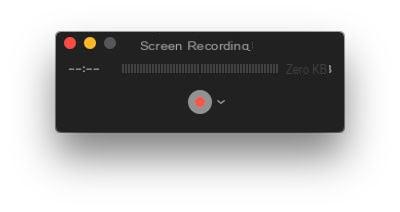
Quando terminar, clique no ícone na barra de menu ou clique com o botão direito do mouse em QuickTime e selecione Pare de gravar.
Seu vídeo aparecerá em uma janela, selecione Arquivo → Enregistrer.
Grave o FaceTime no seu iPhone ou iPad
Desde a atualização do iOS 11, o recurso Gravação de tela foi adicionado ao Centro de Controle do iPhone e iPad. No entanto, por algum motivo desconhecido, o áudio não pode ser salvo.
Antes de começar, verifique se a opção está disponível em seus atalhos. Para fazer isso, abra o Centro de Controle deslizando a tela do canto para baixo e verifique se você tem um ícone de dois círculos brancos.
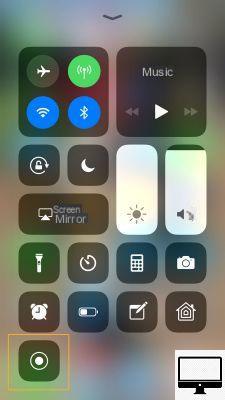
Se não aparecer, vá para configurações → Centro de Controle → Personalizar pedidos. Em seguida, toque no sinal + ao lado de Gravação de tela.
Agora, para fazer backup do seu FaceTime:
- Abra o centro de controle.
- Toque no ícone Gravação de tela.
- Inicie sua chamada.
- Uma vez feito, reabra o centro de controle e toque no ícone de gravação novamente.
Seu vídeo será colocado automaticamente no aplicativo Fotos.
Grave a tela do seu iPhone com um Mac
Se desejar, também é possível gravar a tela do seu iPhone diretamente do seu macOS. Para fazer isso :
- Conecte seu iPhone ao seu Mac.
- Abra o aplicativo QuickTime player.
- ir a Arquivo → Nova gravação de vídeo.
Se solicitado, permita o acesso à câmera com OK - Clique emícone de botão vermelho.
- Inicie sua chamada do FaceTime no iOS.


























